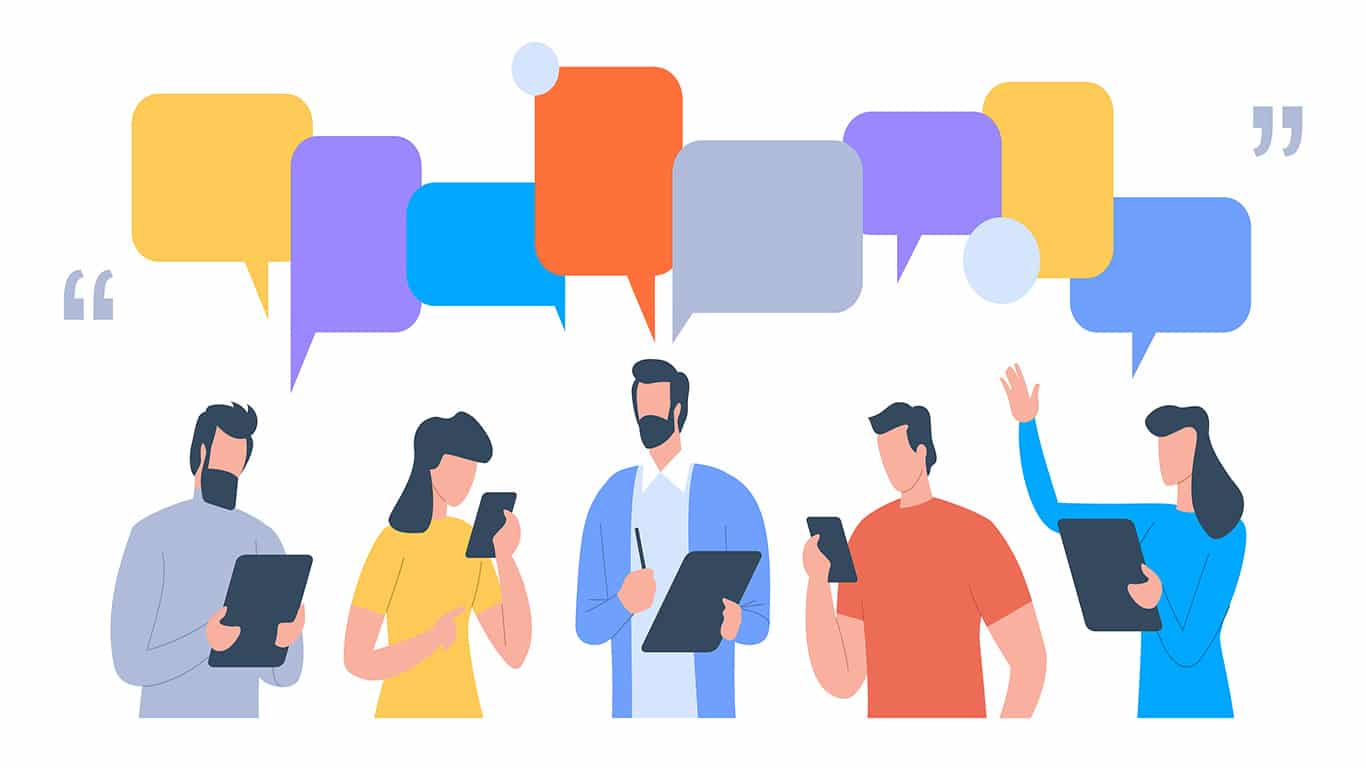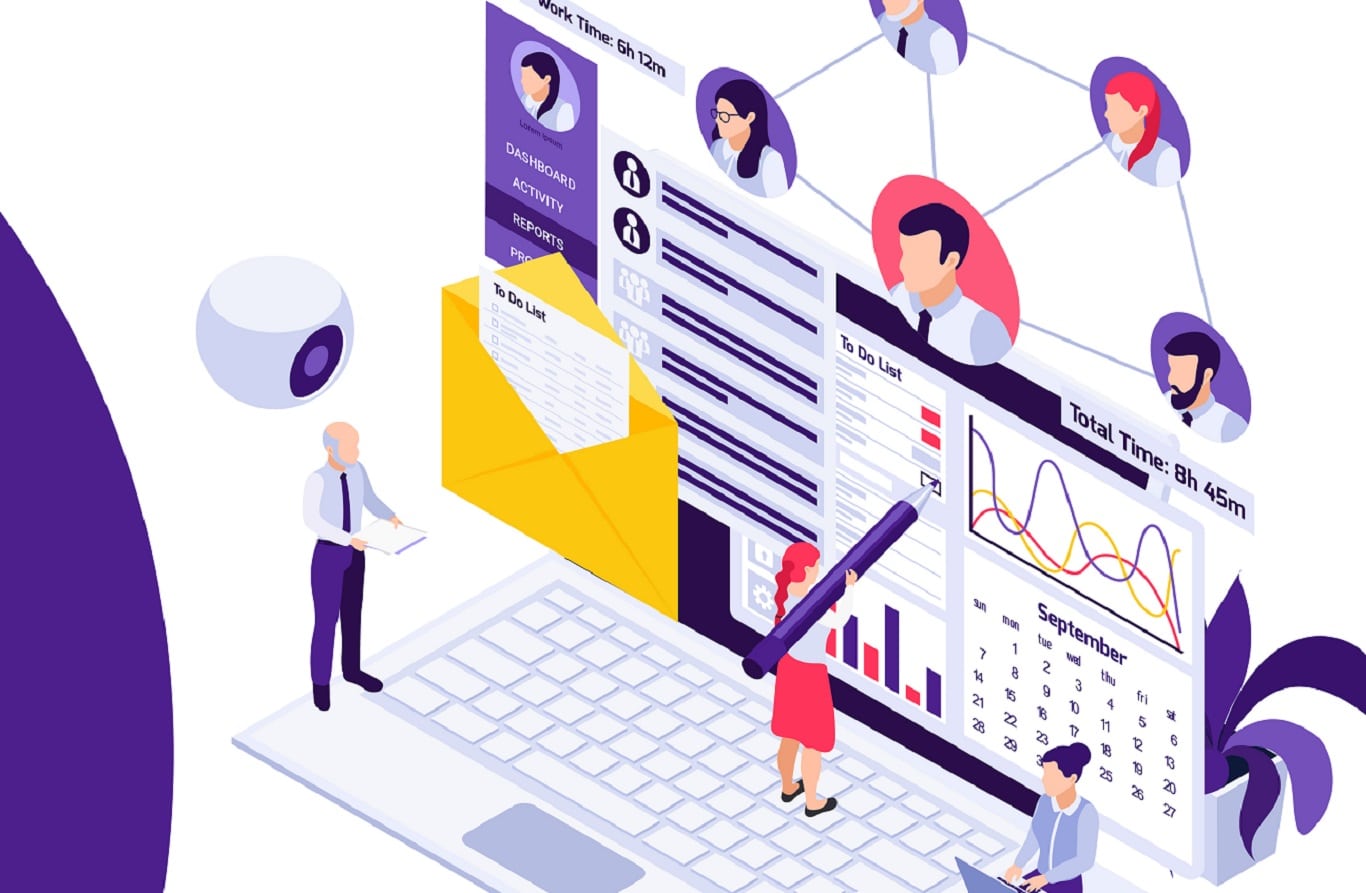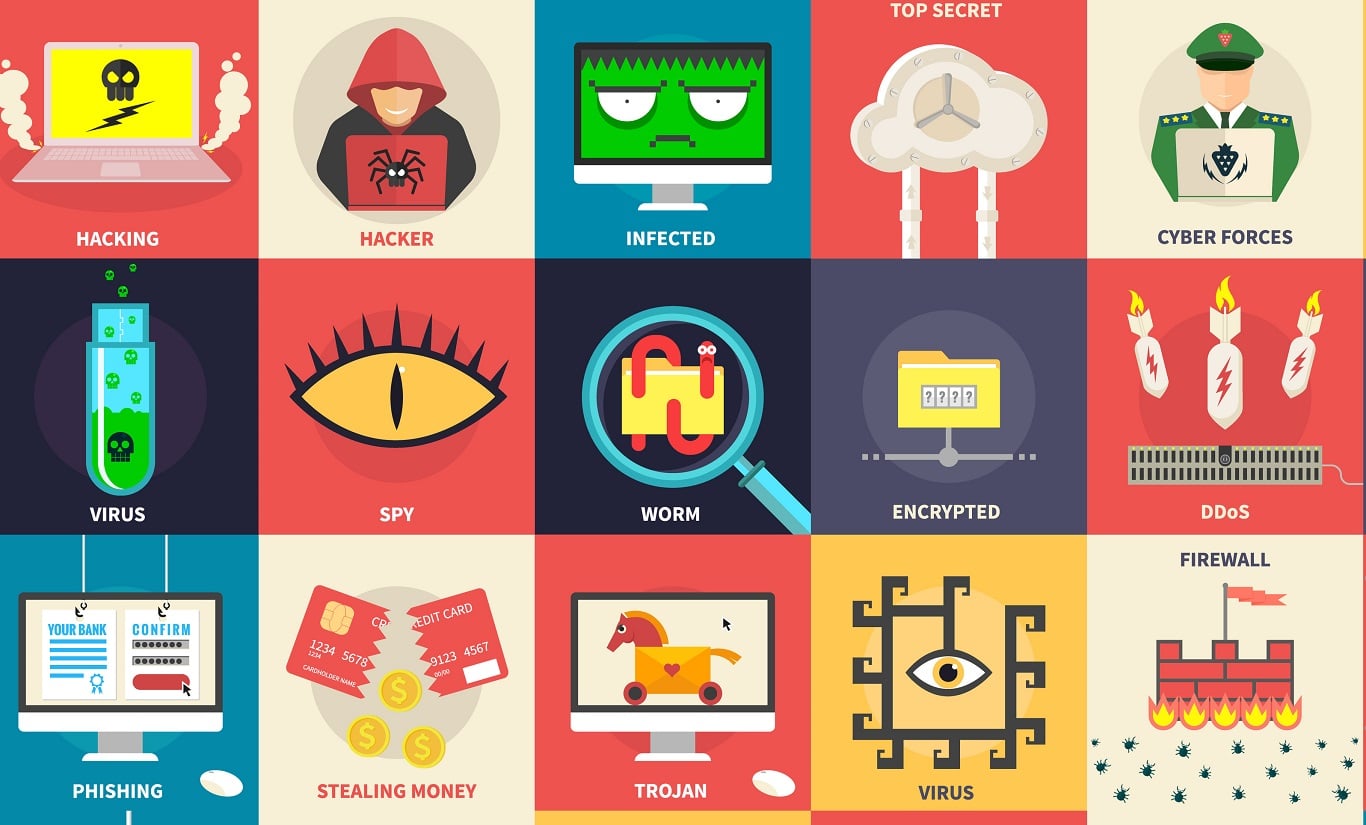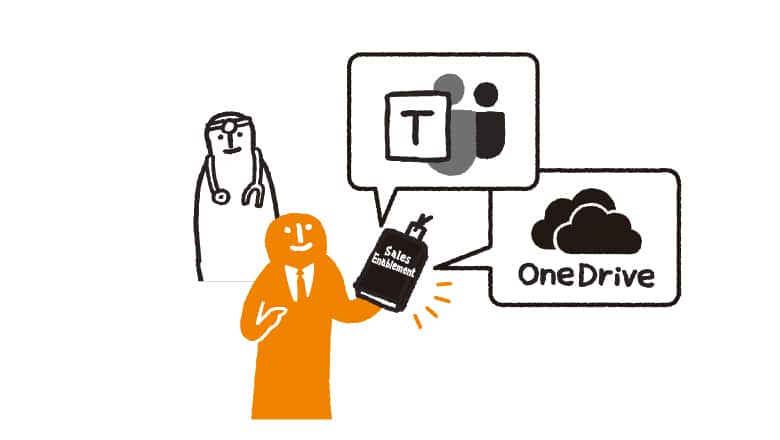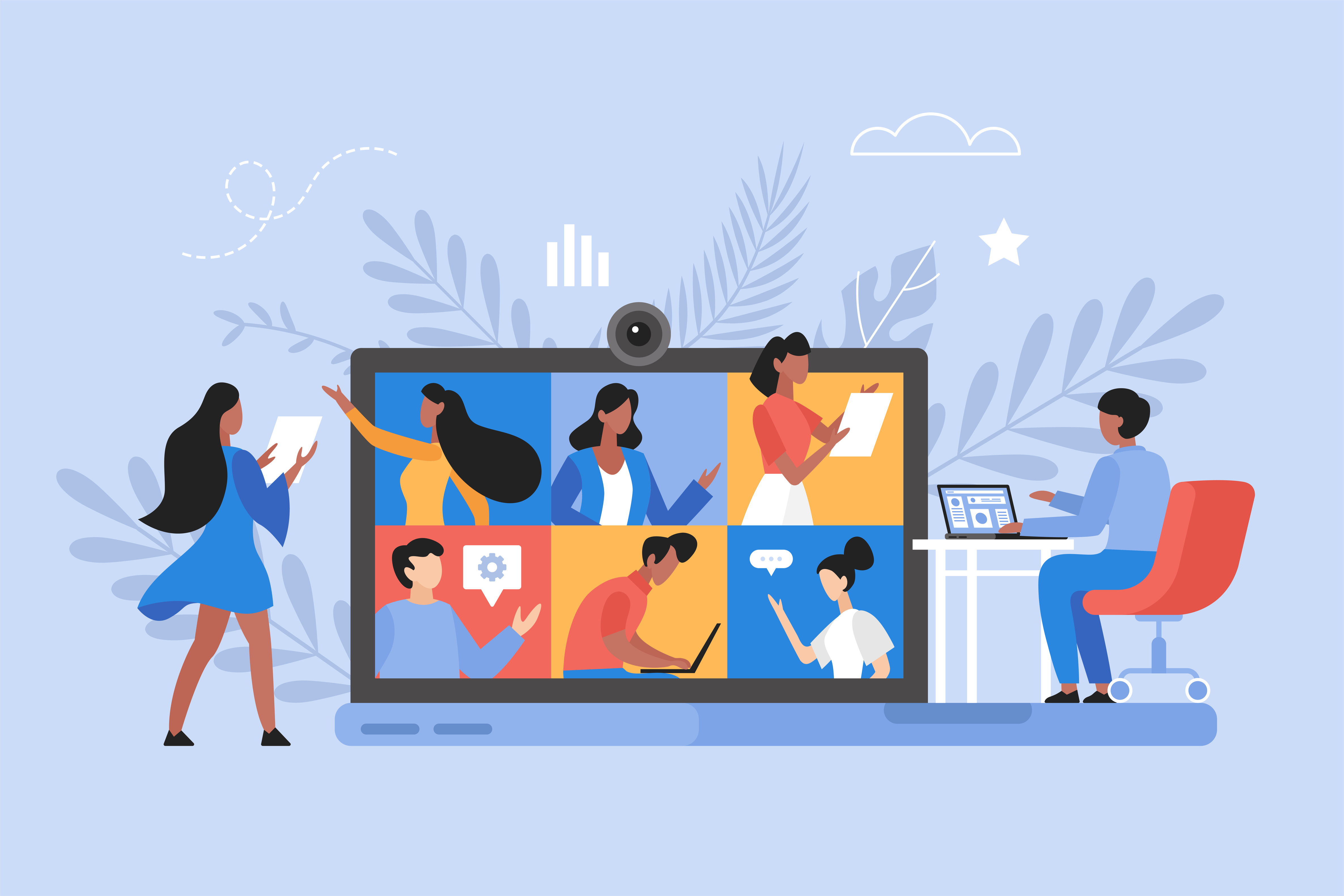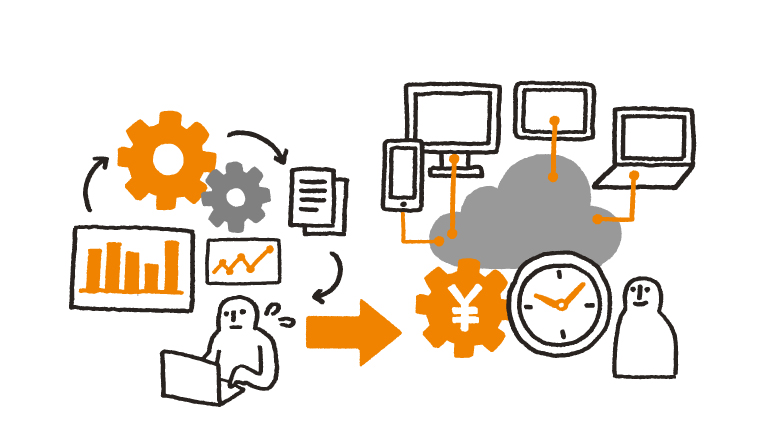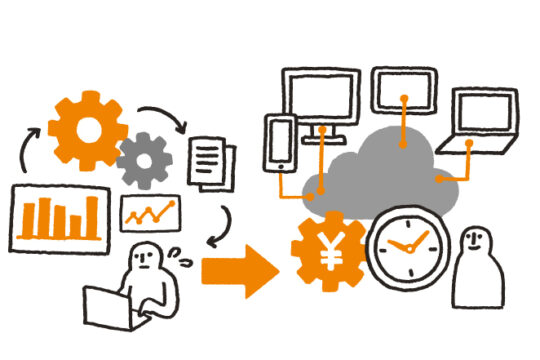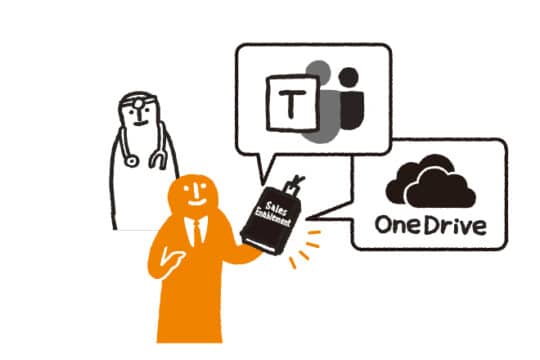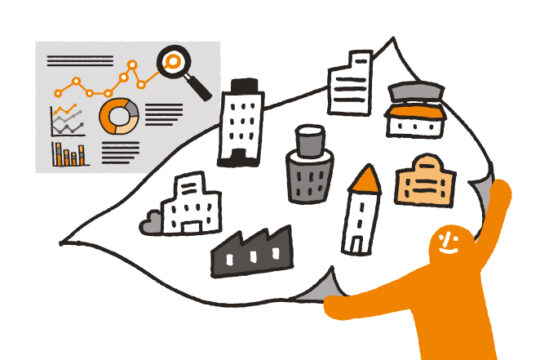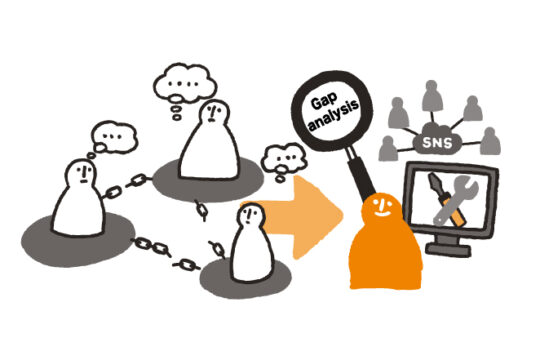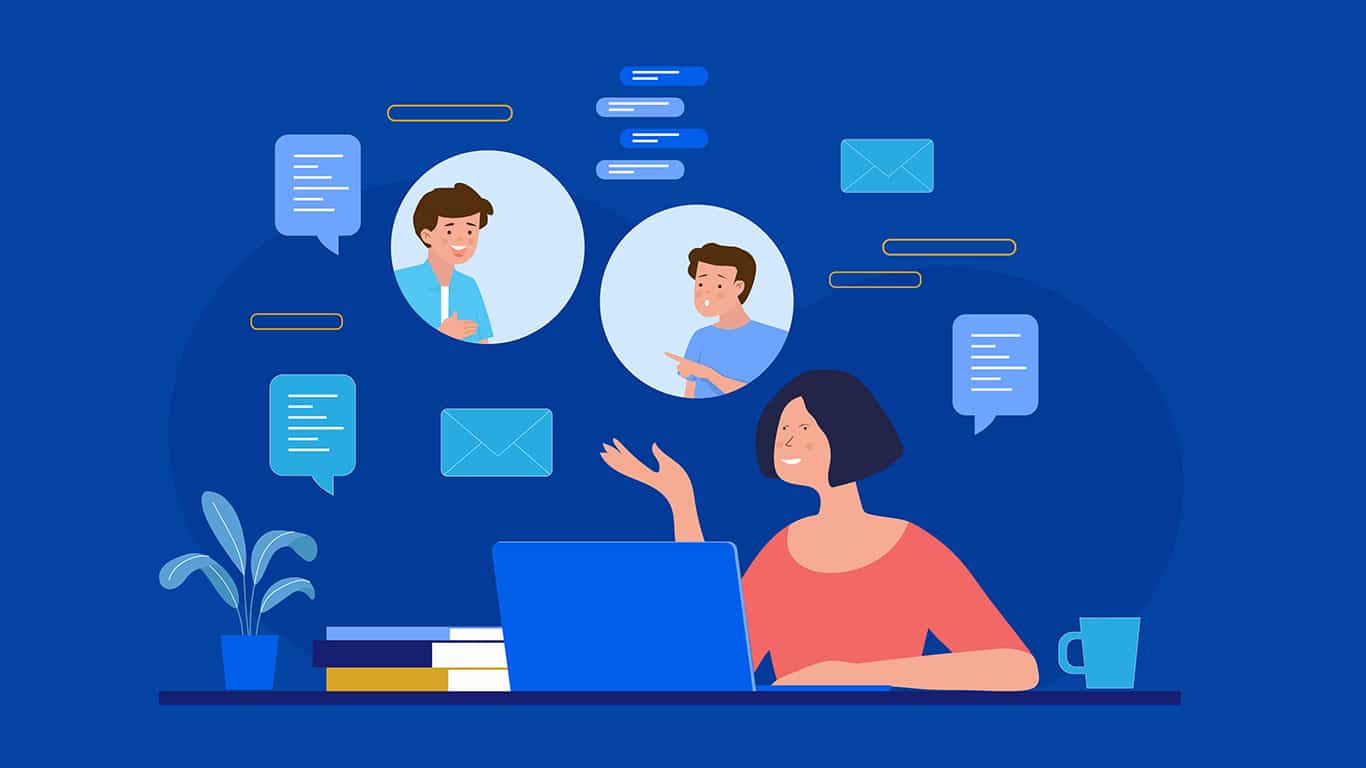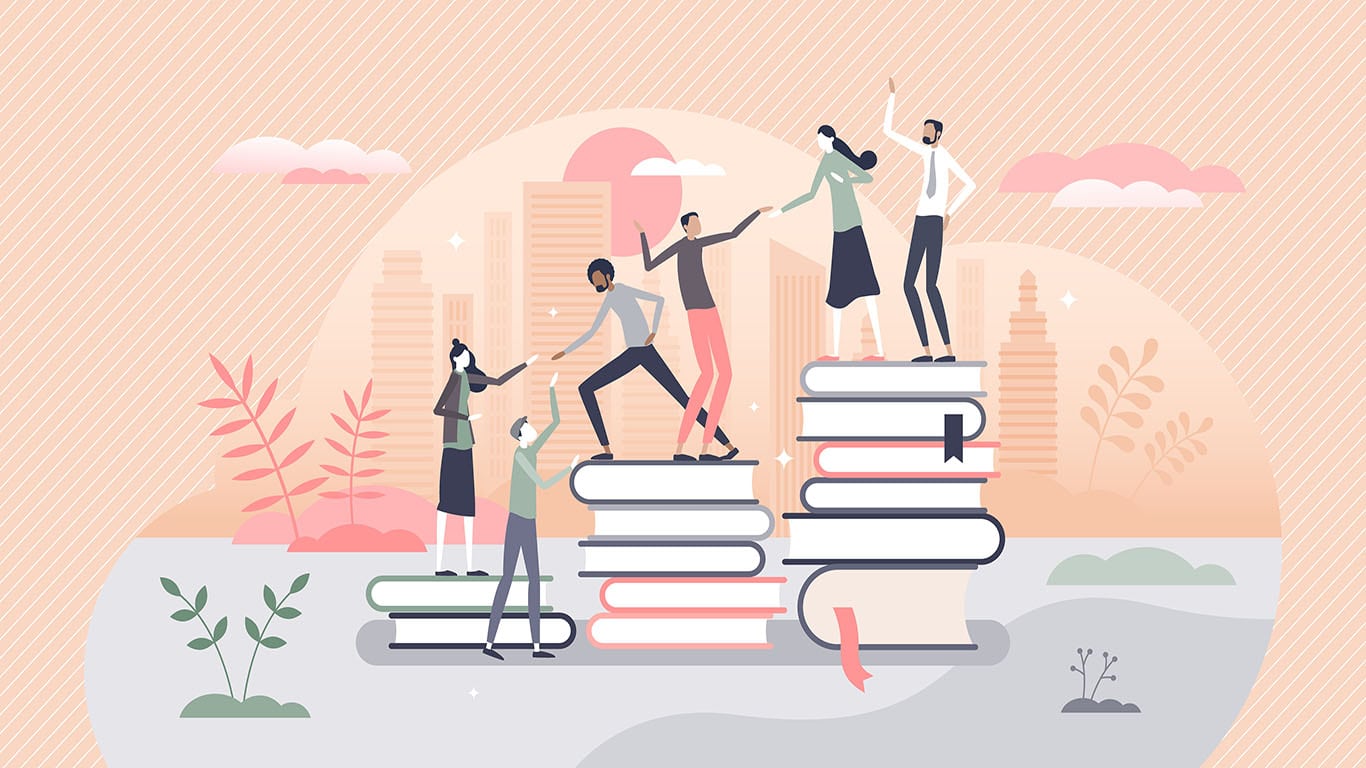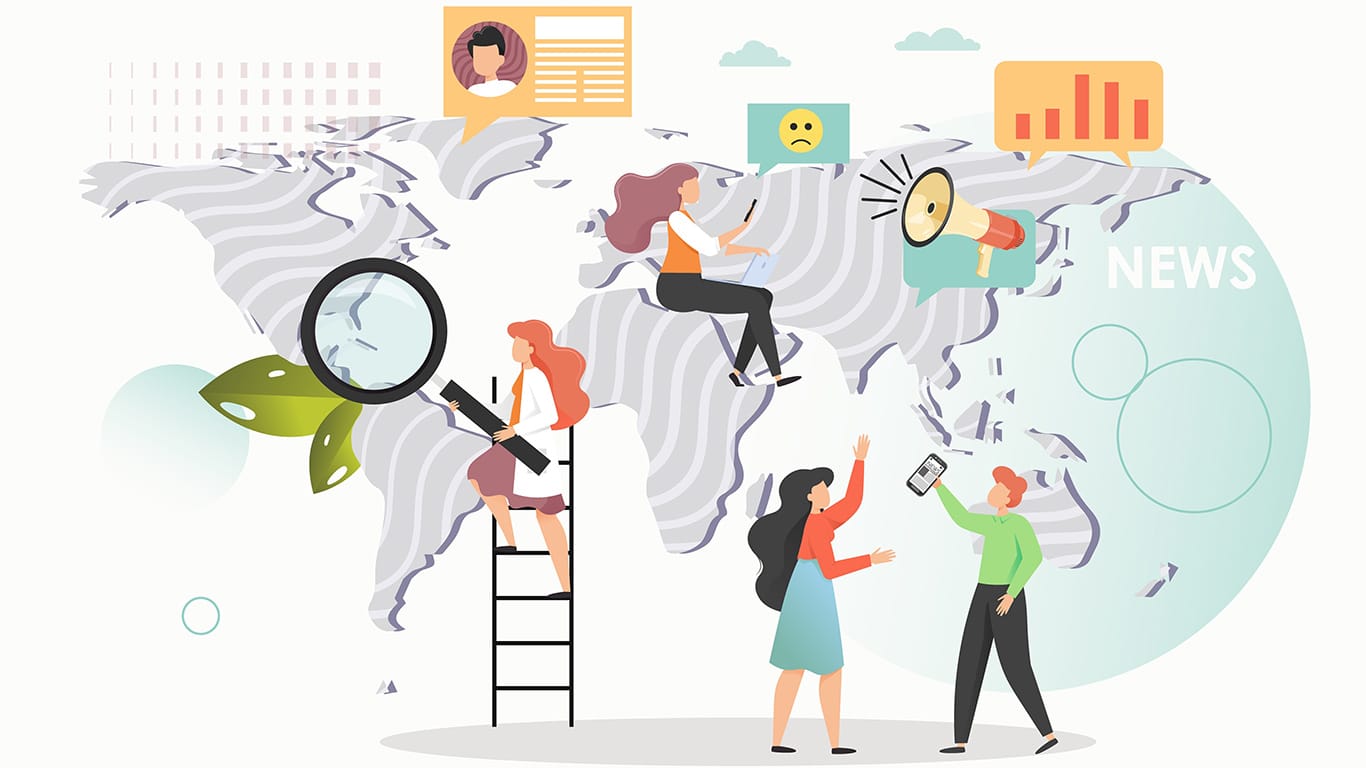Microsoft Teamsを使いこなそう!おすすめの機能などをご紹介
最終更新日:2020.06.16

目次
昨今、働き方改革、在宅勤務などが推進される中で、働き方の多様化に対応できるデジタルツールに注目が集まっています。Microsoft Teamsはテレワークなどに最適なツールです。
この記事ではTeamsを使いこなすためのコツや、搭載されているチャット機能、ビデオ通話機能、アプリ連携、社外連携など、おすすめの機能をご紹介します。
※各機能の説明については、2020年5月15日時点の情報のため、現在の仕様とは異なる場合があります。
Teamsを使いこなすために チームとチャネルの運用指針を決める
Teamsを導入にするにあたって、まずはチームとチャネルの運用指針を決めましょう。
Teamsの運用は非常に奥が深く、各社のコミュニケーションスタイルや業務によって方針が異なるため、ここでは一例として簡単にご紹介します。
チームの種類を決める
まず、Teamsにおけるチームの種類を決めましょう。チームやチャネルを整えることは、「コミュニケーション」と「業務」の整理につながります。
チームはプライバシー設定ができ、属性にはパブリックとプライベートがあります。パブリックは組織内であれば誰でも参加できますが、プライベートではチームの所有者のみがメンバーを追加できます。
まず、どのような業務のやりとりがプライベートにあたるか、運用ルールの策定が必要です。例えば個人情報をやりとりする可能性がある総務・人事部門のチームや、人事評価などの情報をやり取りするリーダークラスのチームはプライベートになります。
各チャネルでやり取りする内容を決める
チャネルの性質を前もって決めることが重要です。総務部門のチームにあるチャネルの内容を決める場合を例に考えてみましょう。総務部門の中には、人事、経理、勤怠などのグループがあるとします。そのグループ機能ごとにチャネルを作成し、各グループのチャネルでは業務内容に沿った発言をするというルールが必要になります。
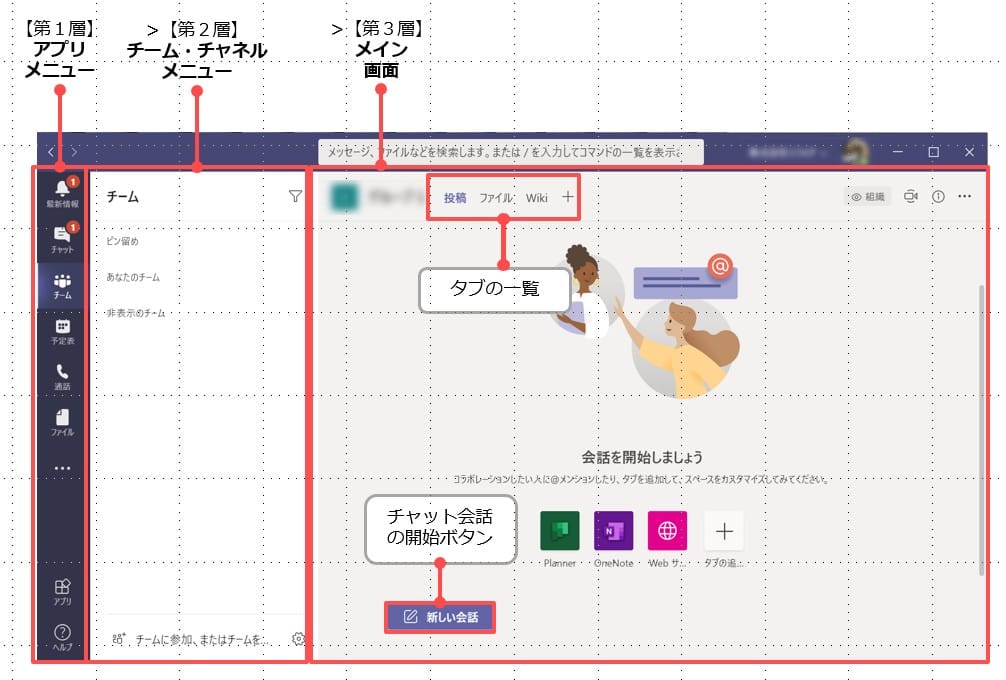
また、「読んだら必ずなんらかのリアクションをする」などのルールを決めるのも良いでしょう。こういったルールをチャネルマネジメントとして行うと、目的や使い方が明確になり混乱を避けられます。特にミドル以上のマネージャーは参加するチャネルが多く、メンションされる機会も多いので、機能別にチャネルを分けて運用することで情報の見落としを避けられます。
このように、自社の業務内容や仕事スタイルに合わせて運用上のルールを独自に創ることで、Teamsの機能を最大限活用することができます。
Teamsの便利な検索機能を活用する
便利な検索機能を活用しましょう。
Teams内の情報を簡単に見つける
画面上段の検索窓からはさまざまな検索ができます。Teams内の連絡先を見つけたり、チャネルの中で話したキーワードやアップしたファイルなどを検索することができます。
”@”入力でTeams外の情報も簡単に得られる。
”@”を検索窓に入力すると外部コマンド一覧が現れます。YouTube、ニュース、天気などのキーワード検索が直接できます。
@YouTube
@Wikipedia Search
@Whether
など
”/”入力で使える便利なコマンド機能
”/”を検索窓に入力するとコマンド一覧が現れます。自分の状態表示である”連絡可能”や”退席中”などの変更はかなり使い勝手が良いです。他にもさまざまなコマンドがあります。下記をご参照ください。
/activity 他のユーザーのアクティビティを表示
/brb 状態を[一時退席中]に設定
/call 誰かと通話します
/chat クイックメッセージを担当者に送信します
/dnd 状態を[応答不可]に設定
/files 最近使用したファイルを表示
/goto チームまたはチャンネルに移動
/help Teams のヘルプを表示します
/join チームに参加します
/keys キーボードショートカットを参照
/mentions すべての@メンションを表示します
/org 他のユーザーの組織図を表示
/saved 保存したリストを表示
/unread 未読のアクティビティをすべて表示します
/whatsnew Teams の新機能を表示
/who ある人について who に尋ねる
/wiki クイックメモを追加します
/取り込み中 状態を[取り込み中]に設定
/退席中 状態を[退席中]に設定
/連絡可能 状態を[連絡可能]に設定
社外の関係者もTeamsに招待する
前段で述べたように、チームとチャネルの運用ルールに従って運用を行います。Teamsは、チームがさらにチャネルに細分化されるため、業務とそれに関連したコミュニケーションをしっかりとリンクさせることができます。メンションが問いかけになり、チーム、さらに配下のチャネルでそれぞれのトピックについて共同作業ができます。
ある業務に特化したチャネルで共同作業を進める際には、その業務に関係する関連会社など、社外の人との共同作業が必要な場合もあります。その際は社外の人にゲストとしてのアクセス権を付与して招待することにより、参加してもらうことが可能になります。
Teamsを使いこなすとどうなるの?実際の利用シーンをご紹介
Teamsで会議をスムーズに進められる
会議の日時を設定し、会議名を決めて入力し、会議の相手のユーザーがいるチャネルを選択してユーザーを招待します。その時に会議で使う予定のファイルなどもあらかじめ添付して送付できます。
相手が社外の人であってもOutlookを利用している場合は、相手のOutlookに会議のスケジュールが反映され、とても便利です。
業務の引き継ぎがスムーズになる
Teamsを使うと、業務の引き継ぎを非常にスムーズに行えます。業務を新たに担当するメンバーは、当該業務のチームやチャネルに入れば対象業務の資料や録画した会議の動画、やり取りなどを見ることができます。あなたが自分の業務を引き継ぐ立場なら、引継ぎの打ち合わせより少し早めに新しい担当者をTeamsに招待し、見てもらいましょう。すべてのやり取りの情報が過去に遡って理解できるため、一から説明する必要がなくなります。打ち合わせを行ったあとも、しばらくはそのチームに残って都度フォローすれば、詳細にわたる引き継ぎが行えます。
いいね機能で確認状況を可視化できる
Teamsを使うと、社内メンバーと、社外関係者を“外部ユーザー”として招待した際に、“いいね”機能や“チャット”機能の活用によって情報の確認状況が可視化されるようになります。メールでは返信がない限り、送った情報を相手がどこまで認識しているかわかりませんでした。しかし、Teamsのチャットやチャネルでコミュニケーションをする時には、SNSのような“いいね”機能により、相手の認識が確認できます。「情報を確認したら”いいね”をする」などのルールづくりをしてもいいかもしれません。
離れている社員とのコミュニケーションも快適になる
Teamsでは、ビデオ通話もしくは音声通話機能を利用してコミュニケーションできます。これは、リモートワーク、働き方改革に非常に役立つ機能です。画面共有機能を使って詳細な情報の共有もでき、指示の伝達もできます。通常のメッセージのやり取りに加え、通話、さらにビデオ通話でコミュニケーションを行うことで、コミュニケーションの密度を高め、リモートコミュニケーションで生じるストレスを軽減します。
まとめ
このようにMicrosoft Teamsは、ファイル共有やプロジェクト管理などのコラボレーション機能と、リモートコミュニケーション機能などを兼ね備えたツールです。一般的には個別に存在するチャットアプリや接続アプリなどがTeamsにはすべて揃い、シームレスに連携しています。もちろんZoomなどの他社製のアプリとの連携も可能で、場面によっては使い分けることができます。さらに検索機能や”いいね”などの便利な機能も装備され、これらを使いこなせば効率的に業務を行えます。
また一般的に利用されているWord、Excel、PowerPointなどOfficeアプリケーションとの連携機能がシームレスなところも強みです。Officeアプリを利用しながらTeamsのコラボレーション機能を活用して効率的に業務を進めることができます。すべての機能をMicrosoft社が提供しているため、セキュリティ面で安心して利用できるところもポイントです。
Microsoft Teamsを活用することにより、今まで以上に効率的に業務を進めることができます。また、Microsoft Teamsは、現在急速に進んでいるテレワークやリモートワークなどの働き方に非常に合った機能を持つ製品です。この記事を参考に使いこなしてみてください。
関連サービス